لماذا فشل استنساخ ترحيل البيانات من Samsung؟
Miscellanea / / August 05, 2021
إذا كنت قد أحضرت مؤخرًا Samsung SSD وحاولت استنساخ بياناتك القديمة إلى SSD الجديد ؛ فقد ترى خطأ فشل إذا كنت تستخدم أداة ترحيل بيانات Samsung. الخطأ القائل بأن Samsung Data Migration Cloning Failed هو خطأ شائع في الأداة.
قال العديد من المستخدمين أنه أثناء محاولة استنساخ بياناتهم إلى SSD ، وكانوا يواجهون خطأ في المرحلة الأخيرة من العملية. قبل إكمال الاستنساخ ، يظهر خطأ يظهر ملف 400180 [061b34] معامل.
لا يحدد الخطأ المشكلة ، ويمنحك فقط معلمة الخطأ. ومع ذلك ، من خلال رؤية رمز الخطأ ، يمكننا التكهن بأسباب الخطأ. ومع ذلك ، هناك أكثر من نوع واحد من أخطاء Samsung Data Migration Clone التي تفشل ، والتي تظهر "لا يمكن إنشاء لقطة" أو "تم فصل القرص الهدف".
في هذه المقالة ، سنناقش العوامل والأسباب المحتملة لخطأ فشل Migration Cloning. علاوة على ذلك ، سوف نتعلم بعض الحلول التي يمكنك محاولة إصلاحها.
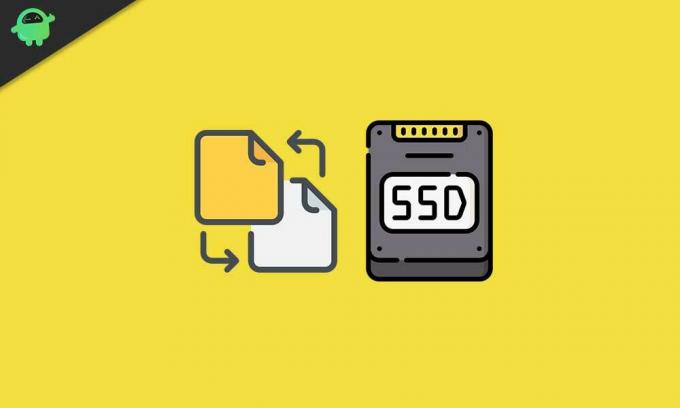
جدول المحتويات
- 1 لماذا فشل استنساخ ترحيل البيانات من Samsung
-
2 كيفية إصلاح فشل استنساخ ترحيل بيانات Samsung
- 2.1 الطريقة الأولى: تعطيل وضع الإسبات
- 2.2 الطريقة الثانية: تعطيل ملفات الصفحة
- 2.3 الطريقة الثالثة: تعطيل نقطة استعادة النظام
- 2.4 الطريقة الرابعة: تمديد قسم C.
- 2.5 الطريقة الخامسة: إصلاح القطاعات التالفة
- 2.6 الطريقة 6: فك تشفير BitLocker وإلغاء تجزئة محرك الأقراص الثابتة
- 3 خاتمة
لماذا فشل استنساخ ترحيل البيانات من Samsung
إذا كنت تفكر في تحديد السبب بدلاً من محاولة الحلول لإصلاح خطأ استنساخ Samsung Data Migration. إذن فأنت مخطئ ، وقد يكون هناك عدد لا يحصى من العوامل التي يمكن أن تسوء لظهور الخطأ.
قد يحدث الخطأ إذا تم تمكين وضع الإسبات على نظام Windows الخاص بك. يمكن أن تتعارض ملفات الصفحة ، وبالتالي الخطأ. أيضًا ، إذا كانت لديك مساحة قرص منخفضة أو كان لديك محرك أقراص مشفر ، فقد يحدث الخطأ. قد يكون SSD المعيب أو التالف هو سبب الخطأ أيضًا. تأكد من استخدام برنامج محدث لتجنب أي أخطاء.
أداة ترحيل البيانات من Samsung
كيفية إصلاح فشل استنساخ ترحيل بيانات Samsung
لحسن الحظ ، هناك إصلاحات لجميع هذه الحالات ، يمكننا حلها. ولكن حتى بعد تجربة جميع الحلول ، إذا لم يكن لديك حل ؛ ثم يجب عليك استخدام تطبيق بديل لنسخ بيانات محرك الأقراص أو نسخها احتياطيًا إلى SSD. أدناه هنا ، ذكرنا جميع الحلول الممكنة وطريقة بديلة لاستنساخ بياناتك أو نسخها احتياطيًا.
الطريقة الأولى: تعطيل وضع الإسبات
الخطوة 1) انتقل إلى شريط Windows Search ، واكتب لـ كمد، حدد موجه الأوامر و تشغيل كمسؤول.
الخطوة 2) الآن ، اكتب الأمر powercfg / الإسبات في موجه الأوامر واضغط على زر الإدخال لتنفيذ الأمر.
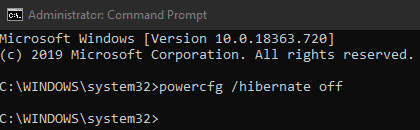
بالنسبة لمستخدمي Windows 10 و 8 / 8.1 ، يتم تعطيل وضع السبات افتراضيًا ، لذلك إذا كنت تواجه المشكلة ، فقد يكون ذلك لسبب آخر.
الطريقة الثانية: تعطيل ملفات الصفحة
تعد ملفات الصفحة نوعًا من ملفات Swap ، والتي يمكنها تخزين البيانات من أجل تحسين أداء الكمبيوتر. ومع ذلك ، من الممكن أن تتعارض ملفات الصفحات مع عملية الاستنساخ. لذلك يجب عليك إيقاف تشغيله لإصلاح الخطأ.
الخطوة 1) على سطح المكتب ، انقر بزر الماوس الأيمن فوق ملف الحاسوب رمز وانقر على الخصائص خيار من القائمة الفرعية.
الخطوة 2) الآن ، في نافذة الخصائص ، انتقل إلى المتقدمة علامة التبويب وانقر فوق بيرفورماس اختيار. في الصفحة التالية ، حدد ملف المتقدمة الخيار مرة أخرى وانقر على يتغيرون زر.
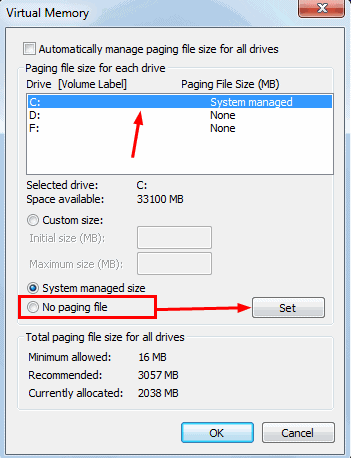
الخطوه 3) هنا ، حدد زر التغيير وقم بإلغاء تحديد إدارة حجم ملف ترحيل الصفحات تلقائيًا لجميع السائقين خيارات. ثم أخيرًا ، حدد ملف لا يوجد ملف ترحيل الخيار ، انقر فوق جلسزر لتأكيد التغييرات. أعد تشغيل جهاز الكمبيوتر الخاص بك وتحقق مما إذا كان قد تم حل الخطأ أم لا.
الطريقة الثالثة: تعطيل نقطة استعادة النظام
يعد تعطيل استعادة النظام أمرًا بسيطًا إلى حد ما في نظام التشغيل Windows 10 ، ما عليك سوى البحث عن ملفات استعادة النظام في شريط Windows Search وافتح تطبيق استعادة النظام.
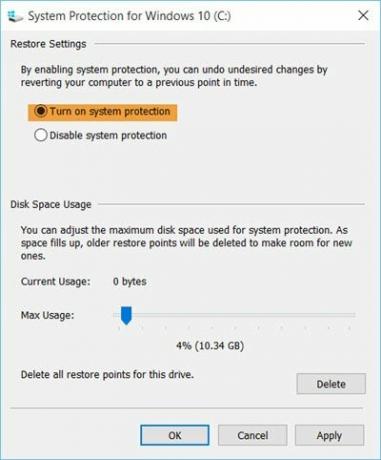
ثم انقر فوق تهيئة زر وحدد ملف تعطيل حماية النظام اختيار. اضغط على تطبيق الزر أدناه لتأكيد التغييرات ثم انقر فوق حسنا زر.
الطريقة الرابعة: تمديد قسم C.
لتوسيع القسم C ، انتقل إلى Windows Search Bar ، واكتب Windows Disk and Partition manager.
انقر فوق فتح الأداة المساعدة لإدارة أقراص Windows ، وانقر بزر الماوس الأيمن على محرك الأقراص C. حدد ملف توسيع الحجم الخيار من القائمة الفرعية واتبع المعالج لتوسيع مساحة التخزين الخاصة بك.
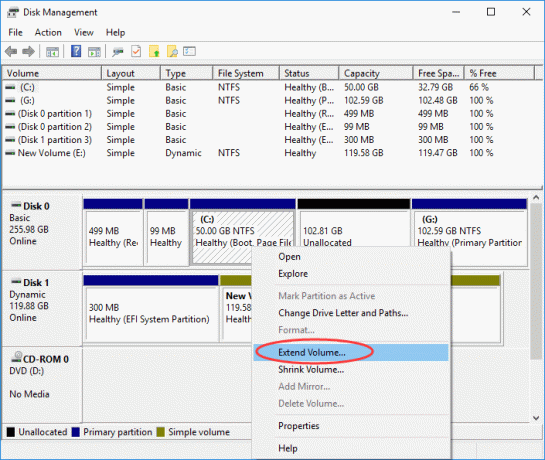
ومع ذلك ، تأكد من توفر مساحة خالية لديك ، إذا لم يكن الأمر كذلك ، فقم بحذف قسم وإنشاء مساحة خالية.
الطريقة الخامسة: إصلاح القطاعات التالفة
لإصلاح القطاعات التالفة في جهاز الكمبيوتر الخاص بك مثل القسم التالف ، والأقراص التالفة ، وما إلى ذلك ، قم بتشغيل ملف موجه الأمر ك مدير.
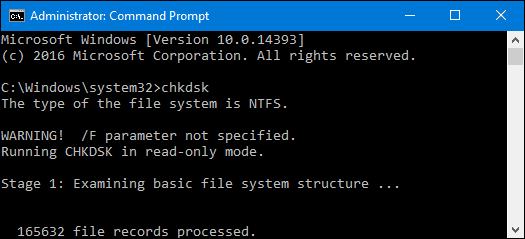
اكتب الأمر CHKDSK واضغط على Enter بلوحة المفاتيح الخاصة بك للتنفيذ ، وإذا كان هناك أي قطاع تالف موجود على جهاز الكمبيوتر الخاص بك ، فسيبلغك بذلك.
الطريقة 6: فك تشفير BitLocker وإلغاء تجزئة محرك الأقراص الثابتة
إذا قمت بتشفير محرك الأقراص الخاص بك ، فسيكون من الحكمة فك تشفير محرك الأقراص الخاص بك باستخدام BitLocker. اذهب إلى جهاز الكمبيوتر الخاص بي انقر بزر الماوس الأيمن على محرك الأقراص الذي تريد فك تشفيره ال قم بالقيادة وحدد ملف قم بإيقاف تشغيل Bitlocke اختيار.
وبالمثل ، يمكنك أيضًا البحث عن Bitlocker في شريط بحث Windows ، وفتحه من النتائج. حدد محرك الأقراص الذي تريد فك تشفيره واضغط على ملف قم بإيقاف تشغيل Bitlocker اختيار.
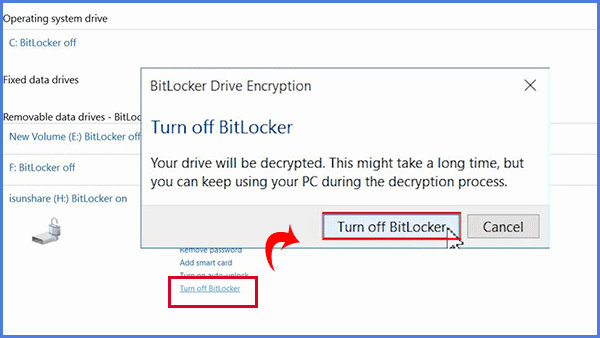
لإلغاء تجزئة محرك الأقراص الثابتة ، اكتب إلغاء تجزئة القرص، انقر فوق فتح الأداة المساعدة Disk Defragmenter من نتائج البحث.
الآن ، حدد محرك الأقراص واضغط على تحسين زر لبدء إلغاء تجزئة القرص.
خاتمة
إذا كنت تواجه مشكلات أثناء محاولة استنساخ القرص الصلب إلى SSD الخاص بك باستخدام Samsung Migration أداة ، ثم أول شيء يجب عليك القيام به هو إجراء فحص القرص عبر الأمر chkdsk في الأمر مستعجل. سيؤدي هذا إلى فحص القرص الثابت بالكامل وسيعلمك إذا كان هناك أي قطاعات تالفة.
قم بإيقاف تشغيل وضع الإسبات إذا كان قيد التشغيل ، كما أن تعطيل ملفات الصفحة سيكون قرارًا جيدًا. من المحتمل أنك تواجه المشكلة بسبب انخفاض التخزين ، لذلك يجب عليك استخدام أداة إدارة الأقراص لتوسيع حجم محرك الأقراص C.
أيضًا ، قم بإيقاف تشغيل نقطة استعادة النظام إذا كانت قيد التشغيل. أيضًا ، قم بفك تشفير القرص قبل الاستنساخ عبر Bitlocker. علاوة على ذلك ، يمكنك أيضًا محاولة إلغاء تجزئة القرص الصلب الخاص بك ومعرفة ما إذا كانت الأخطاء قد تم حلها أم لا ، إذا لم يتم حلها ، فاستخدم تطبيق جهة خارجية آخر لنسخ بياناتك.
اختيار المحرر:
- كيفية استخدام البدء السريع لنقل البيانات من iPhone القديم إلى iPhone الجديد
- قم بترحيل بيانات WhatsApp بين Android و iPhone
- حماية كلمة المرور لمحرك أقراص فلاش USB في نظام التشغيل Windows
- كيفية تعطيل لوحة المفاتيح على الشاشة على نظام التشغيل Windows 10
- كيفية الإصلاح إذا كانت خرائط Google لا تعمل على نظام التشغيل Windows 10



